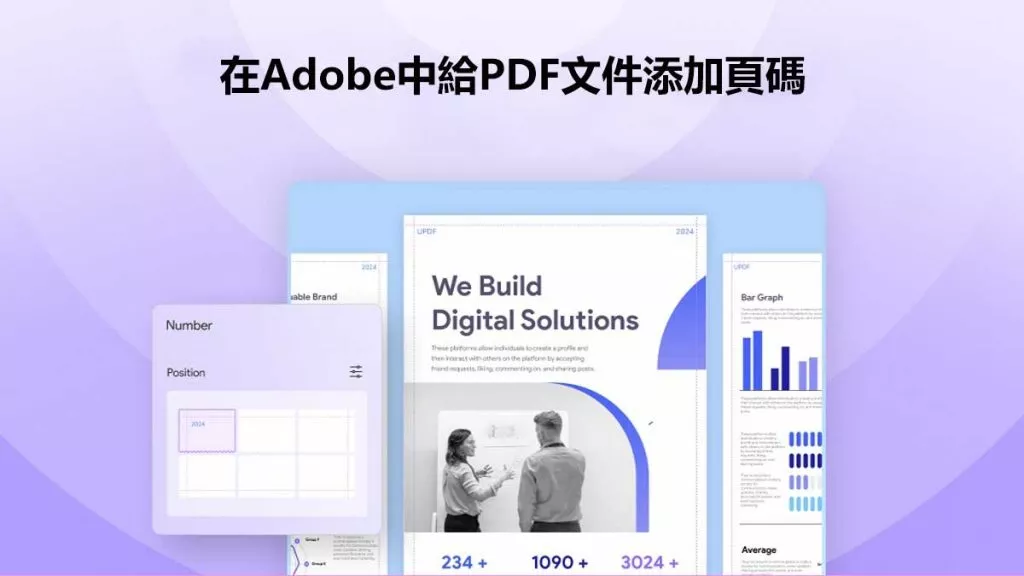Microsoft PDF Editor是一款可靠的軟體,可幫助我們編輯 PDF 文件。它的下載量已達數百萬人,並獲得了大多數客戶的正面回饋。然而,Microsoft Office是專業的Word、Excel和PPT編輯器,但不是專業的PDF編輯器。為了獲得更好的PDF編輯體驗和結果,您需要尋找更好的PDF解決方案。
Microsoft PDF 編輯器的最佳替代品
儘管 Microsoft PDF Editor 是編輯基本 PDF 的好工具,但人們希望編輯具有特殊佈局的複雜 PDF。在這種情況下,您需要UPDF——專業的PDF編輯器。 Microsoft PDF 編輯器無法在編輯過程中保留字體和佈局,但 UPDF 可以做到。
Windows • macOS • iOS • Android 100% 安全性

UPDF 具有多種獨特且使用者友好的功能。下面列出了其中一些:
- 組織 PDF 頁面(您可以旋轉、提取、刪除和重新排序 PDF 頁面)
- 將註釋、註釋、註釋、標記和形狀新增至 PDF 文件以供審閱
- 編輯 PDF 文件中的任何文字。您可以新增文字或變更 PDF 上的現有文字。
- 編輯 PDF 文件中的圖像。您可以複製、剪下、旋轉、裁剪和刪除影像。
- 多種模式閱讀PDF文檔,保護您的眼睛。您可以透過導覽列輕鬆瀏覽 PDF。
這些獨特的功能使 UPDF 相對於其他產品(包括 Microsoft PDF 編輯器)具有競爭優勢。他們的開發團隊擁有超過10年以上的軟體設計和開發經驗,他們總是努力改進編輯結果。
將 UPDF 與 Microsoft PDF 編輯器進行比較
| UPDF | Microsoft PDF 編輯器 | |
| 價格 | 訂閱方案:29.99 美元/年 永久方案:49.99 美元 | Microsoft 365 個人版:50.15 美元/年 |
| 編輯PDF | 是的 | 不 |
| 方便使用 | 簡單的 | 難的 |
| 等級 | 4.8/5 | 4.5/5 |
如何使用 Microsoft PDF 編輯器的替代方案編輯 PDF
UPDF 提供簡單的介面,所有年齡層的人(包括青少年)都可以輕鬆使用。以下是一個簡單的 4 步驟流程,您可以透過它輕鬆編輯 PDF 文件。
第 1 步:開啟並進入編輯模式
按一下「開啟檔案」按鈕,從 PC 上傳 UPDF 中的檔案。新增後,您可以按下「編輯」按鈕來編輯文件。這將帶您進入編輯模式,您可以在其中相應地更改文件格式的文字。

第2步:編輯 PDF 文件
單擊文字時,您將在介面內的文字上看到紫色邊框。可以透過新增或刪除文字來修改該特定區域。您也可以變更和操作字體的屬性,包括大小、設計、顏色和其他功能。此模式與不同軟體中的其他可編輯模式有很大不同;它易於理解且易於使用。

步驟 3:編輯PDF中的影像
您也可以在此軟體上編輯影像檔。您可以對影像的寬度和高度進行一些變更。嘗試更改文件時,選擇它並應用必要的更改。根據您的喜好裁剪、替換、旋轉和提取影像。

第 4 步:向 PDF 新增文本
點擊“編輯”按鈕後,您可以在頂部的工具列上看到“+文字”圖示。此圖示代表「新增文字」功能。按一下該圖示並將遊標移至所需位置以向資料新增文字。此後,您可以向其中添加相關文字。
Windows • macOS • iOS • Android 100% 安全性
有關如何在 Windows 上編輯 PDF 文件的影片教學
如何使用 Microsoft Office PDF 編輯器編輯 PDF?
Microsoft PDF Editor 是一款易於使用的專用 PDF 編輯器,提供出色的操作介面。該軟體可協助使用者如何編輯文件和圖像並將其轉換為所需的格式。使用 Microsoft 365 PDF 編輯器時,您可以享受多種選項。
請依照下列步驟使用 Microsoft PDF 編輯器編輯文件。
第 1 步:在您的裝置上啟動軟體
從 Microsoft Store 下載轉換工具並在您的裝置上啟動程式。從介面清單中選擇“編輯 PDF”按鈕。
步驟 2:在 Microsoft PDF 編輯器中編輯 PDF 文件
按一下「編輯 PDF」後,您必須匯入 PDF 檔案。檔案匯入成功後,使用者可以執行不同的功能,例如突出顯示、註釋和評論。您也可以透過其他流程編輯文字、圖像、頁面和表單。例如,要編輯表單,請按一下「反白顯示欄位」並對其進行所需的變更。
或者,如果您想編輯圖像,請按一下「編輯」按鈕和您要修改的圖像。大多數選項都位於右側,包括剪切、複製或旋轉。如果您願意,您也可以添加浮水印。
第 3 步:完成文件
完成所有編輯後,您可以透過點擊選單最頂部的「儲存」按鈕來儲存文件。
結論
因此,如果您正在搜尋 Office 365 PDF 編輯器或 Microsoft Edge PDF 編輯器,那麼無需再尋找,因為 UPDF 就是您的最佳選擇。其精緻的功能和廣泛的功能使其成為所有個人(包括青少年和成人)的絕佳工具。
Windows • macOS • iOS • Android 100% 安全性
 UPDF
UPDF
 Windows
Windows Mac
Mac iPhone/iPad
iPhone/iPad Android
Android UPDF AI 在線
UPDF AI 在線 UPDF 數位簽名
UPDF 數位簽名 PDF 閱讀器
PDF 閱讀器 PDF 文件註釋
PDF 文件註釋 PDF 編輯器
PDF 編輯器 PDF 格式轉換
PDF 格式轉換 建立 PDF
建立 PDF 壓縮 PDF
壓縮 PDF PDF 頁面管理
PDF 頁面管理 合併 PDF
合併 PDF 拆分 PDF
拆分 PDF 裁剪 PDF
裁剪 PDF 刪除頁面
刪除頁面 旋轉頁面
旋轉頁面 PDF 簽名
PDF 簽名 PDF 表單
PDF 表單 PDF 文件對比
PDF 文件對比 PDF 加密
PDF 加密 列印 PDF
列印 PDF 批量處理
批量處理 OCR
OCR UPDF Cloud
UPDF Cloud 關於 UPDF AI
關於 UPDF AI UPDF AI解決方案
UPDF AI解決方案  AI使用者指南
AI使用者指南 UPDF AI常見問題解答
UPDF AI常見問題解答 總結 PDF
總結 PDF 翻譯 PDF
翻譯 PDF 解釋 PDF
解釋 PDF 與 PDF 對話
與 PDF 對話 與圖像對話
與圖像對話 PDF 轉心智圖
PDF 轉心智圖 與 AI 聊天
與 AI 聊天 PDF 轉成 Word
PDF 轉成 Word PDF 轉成 Excel
PDF 轉成 Excel PDF 轉成 PPT
PDF 轉成 PPT 使用者指南
使用者指南 技術規格
技術規格 產品更新日誌
產品更新日誌 常見問題
常見問題 使用技巧
使用技巧 部落格
部落格 UPDF 評論
UPDF 評論 下載中心
下載中心 聯絡我們
聯絡我們